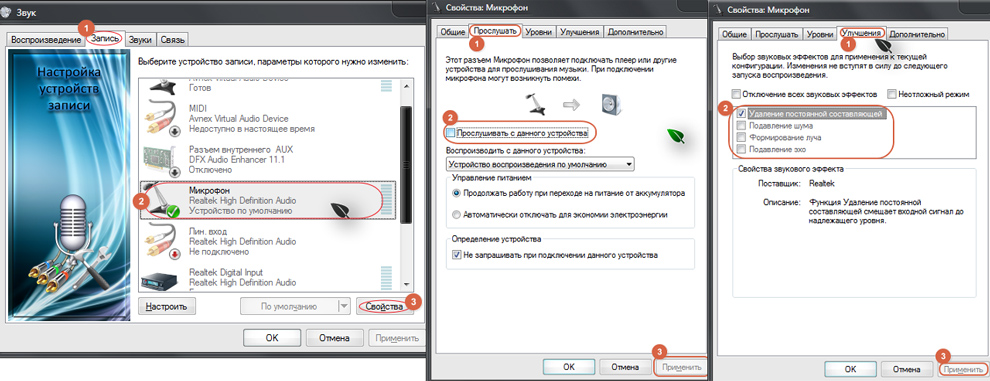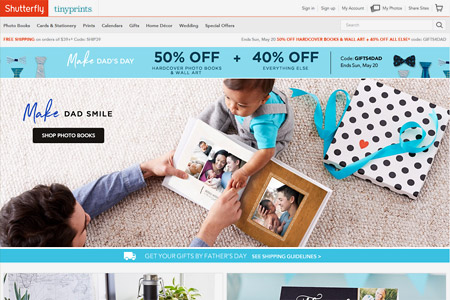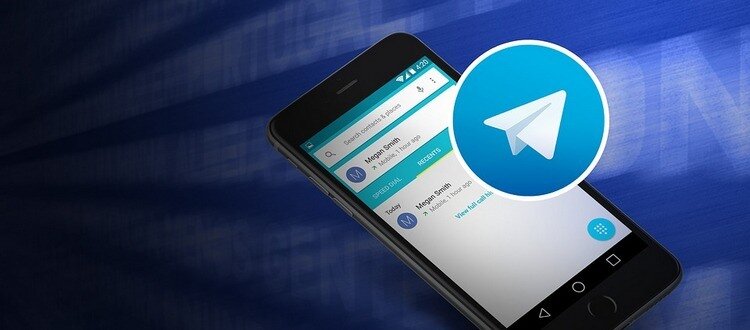Как создать свой конфигурационный файл в counter-strike
Содержание:
- Сохранение конфига
- Как загрузить config в игру?
- Параметры запуска игры
- Проверяем что получилось
- Как вернуть стандартный конфиг
- Общая настройка параметров CS:GO
- Конфиг для КС:ГО – инструкция по установке
- Как установить конфиг CS:GO
- Как вернуть стандартный конфиг
- Общая настройка параметров CS:GO
- Что такое autoexec CS:GO?
- Настройка звука в CS:GO
- Настройка звука в CS:GO
- Настройка запуска CS:GO
- Как вернуть стандартный конфиг
- Настройки графики и видео в CS:GO
- Что такое autoexec CS:GO?
- Инструкция по установке Стандартный Config:
Сохранение конфига
Нам поможет консоль разработчиков
Сохраняем config через консоль разработчиков
Чтобы включить консоль переходим в
Настройки > Параметры игры
- Переходим в консоль разработчиков по умолчанию это клавиша “~”
- Придумываем название а и прописываем команду:
host_writeconfig “название а”
Найти конфиг можно будет тут:
Steam\userdata\Вам steamid\730\local\cfg
Как загрузить config в игру?
Перекидываем|копируем свой конфиг сюда:
Steam\steamapps\common\Counter-Strike Global Offensive\csgo\cfg
Затем открываем консоль разработчиков и вводим команду:
exec “название а”
Параметры запуска игры
Теперь, что бы все автоматически подгружалось при запуске игры, возвращаемся в клиент стима, в библиотеке игр кликаем правой кнопкой по Counter-strike Global Offensive, в появившемся списке жмем свойства:Далее Установить параметры запуска. В появившемся окошке вписываем несколько маст хев команд:
- -novid, для автопропуска заставки,
- -tickrate 128 для создания лобби с тикрейтом 128,
- -freq с максимальной частотой обновления вашего монитора. 60, 75, 120 или 144. У меня монитор 144, поэтому я пишу 144.
- И наконец -exec ez.cfg для автоматической подгрузки ранее созданного нами а.
Проверяем что получилось
Заходим в CS:GO, чтобы проверить чего мы там наделали. Создаем карту с ботами.
- прицел есть
- бинды гранат есть
- бинд поиска бомбы тоже работает
Как видите все довольно просто, если знать что делаешь.
Как вернуть стандартный конфиг
Valve позволяют быстро избавиться от лишних настроек игры, даже не запуская ее. Понадобится попросту удалить измененный конфиг – и тогда он будет девственно чистым после следующего входа в CS GO. Перед этим лучше сохранить старые файлы, чтобы иметь возможность позднее их восстановить или перетянуть из них некоторые строчки.
Чтобы восстановить изначальный конфиг для CS GO, необходимо:
Найти на компьютере папку Steam;
Открыть раздел userdata;
Выбрать папку с названием из цифр – это уникальный код, присваиваемый каждому игроку;
Открыть директорию 730 (важно не перепутать код, иначе можно сбросить файлы совершенно других игр!);
Затем перейти в раздел local, а оттуда – в cfg;
Внутри папки cfg удалить файл config.cfg (если при этом удалить прочие файлы – будут также сброшены параметры графики).
После этого настройки восстановлены. Можно смело заходить и играть – ни одной лишней команды в CS GO не будет.
Конфигурация пиратской версии CS GO хранится по адресу
Counter-Strike Global Offensive/csgo/cfg/.
Но простым удалением дело не ограничится. Необходимо скачать чистую конфигурацию, а затем заменить старую в этой папке на новую.
Если старый конфиг ещё нужен
Поскольку многие игроки дорожат своими уникальными (или не очень, но уже привычными) настройками, полностью избавляться от любимого cfg необязательно. Можно даже одновременно использовать оба, если наличие уникальной конфигурации не возбраняется.
Для этого достаточно попросту сохранить свой файл в той же папке, где хранится обычный кфг, но под другим именем. Например, оставить стандартный под названием
config.cfg,
а свой обозвать
mycfg.cfg.
После этого в процессе игры можно с легкостью переключаться между двумя версиями параметров. Как поставить стандартный или собственный файл, не выходя из игры:
- Открываем консоль в CS GO;
- Прописываем команду exec mycfg.cfg или exec config.cfg (в зависимости от того, какой конфиг сейчас необходим);
- Закрываем консоль и играем с новым файлом.
Команда позволяет переключаться между конфигурациями за несколько секунд. Это позволит вернуть обычные настройки в любой момент, когда они понадобятся.
Admin
31
Если вы зарегистрируетесь сможете: скачивать все файлы с сайта, конкурсы, доступ к различным модулям.
Россия.
Комментарии: 22Публикации: 1588Регистрация: 22-02-2018
Общая настройка параметров CS:GO
Настройки игры подразумевают выставление нужных параметров по прицелу, мини-карте и настройкам команд. Грубо говоря, это настройка того, что вы видите и с чем взаимодействуете в самой игре.
Давайте по порядку разберемся, что следует настраивать в данных параметрах и зачем. Старайтесь выставлять удобные для себя параметры.
Первое, что мы рекомендуем – выключить подсказки в игре. В большинстве своем это бесполезная функция, которая только мешает. Но и у нее есть небольшой плюс. При игре за защиту и выбивании плента дым может упасть прямиком на бомбу. Активированные подсказки помогут обнаружить точное местоположение бомбы. Но и без этой функции можно запросто найти и обезвредить бомбу.
Следом идет настройка максимально пинга. С помощью настройки можно указать допустимые значения. Это также повлияет на сервера, которые будут выпадать в поиске игр. Так, снизится вероятность попасть на удаленный сервер, где у вас будет высокий пинг, что приведет к многочисленным фризам и переподключениям. Пинг – качество соединения. Чем он ниже, тем выше скорость обмена данными между сервером и вашим компьютером.
Расположение уведомлений Steam и формат времени не такая важная сторона. А вот консоль разработчика включить стоит.
Настройку прицела проще проходить на специальных картах, доступных из мастерской. Рекомендуем crashz’ Crosshair, где удобно настраивать не только индивидуальный прицел, но и выбирать прицелы профессиональных киберспортсменов.
После мы рекомендуем установить настройки общего интерфейса. Здесь, как говорится, все на ваше усмотрение. Рекомендуем поставить вкладку со стилем мини-таблица на «Показывать только количество игроков».
Важными сторонами настроек игры также будут:
- Переключение на поднятое оружие (Рекомендуем отказаться).
- Открывать меню покупок кнопкой действия (Лучше отключить).
- Настройки радара. Здесь все индивидуально. Кому-то нравится крупный масштаб, а кому-то маленький. Кому-то статичный, а другим — наоборот.
Команды по настройке радара в CS:GO
За настройку вашего радара (мини-карты) в игре отвечают следующие команды:
- cl_radar_icon_scale_min 0.6 – Размер иконок на радаре.
- cl_radar_scale 0.4 – Размер радара.
- cl_radar_always_centered 0 – Следование радара за игроком при движении.
- cl_radar_rotate 1 – Вращение радара.
Стандартный радар
Радар, настроенный по нашим параметрам
Конфиг для КС:ГО – инструкция по установке
Каждый пользователь Counter Strike: Global Offensive должен иметь собственные настройки, которые повышают эффективность игры. Только создавать свои конфиги КС:ГО – довольно хлопотно и не все умеют это делать. Поэтому многие геймеры используют уже готовое решения – конфиг для КС:ГО профессиональных игроков. Достаточно лишь скачать CFG для CS:GO и правильно установить на ПК.
Сразу отметим, что практически все конфигурационные файлы для КС:ГО находятся в открытом доступе и скачать лучший КФГ для КС:ГО можно совершенно бесплатно. Что такое конфиг для CS:GO? Это обычный файл конфигурации для хранения настроек игры, в котором находятся все параметры пользователя, влияющие не только на результат поединка, но и на основные характеристики. Например, конфиг для КС:ГО позволяет выбрать комфортную чувствительность мыши, установить оптимальное разрешение, яркость, прицел, положение рук и другие ключевые настройки игры.
Настройка конфига для КС:ГО
При желании, в интернете можно найти архивы лучших и скачать конфиги для CS:GO, созданные профессиональными игроками. Сегодня есть КФГ для КС:ГО, которые включают в себе целый ряд графических и технических изменений. В частности, предназначенные для любого вида оружия – отдельно для AWP и АК-47. Такой конфиг для КС:ГО помогает эффективнее уничтожать врагов, контролируя каждый патрон при зажиме, а также сделать одиночные выстрелы более плавными и мягкими.
Учитывайте, что конфигурационные файлы для CS:GO имеют расширение .cfg. Чтобы правильно установить конфиг для КС:ГО от рядового игрока не требуются углубленные знания программирования. Необходимо найти и скачать официальный КФГ для CS:GO. Далее можно воспользоваться одним из двух способов:
Автоматический режим. Запускаете приложение Steam и переходите по вкладке «Библиотека». Из списка игр правой кнопкой мыши отмечаете CS:GO и выбираете «Свойства». В новом окне переходите в меню «Локальные файлы» и «Просмотреть локальные файлы». После загрузки открываете папку csgo, выбираете файл с расширением .cfg и меняете его на ранее скачанный конфиг для КС:ГО.
Установка конфига для CS:GO через Steam
Вручную. Открываете папку по адресу – C:\Program Files (x86)\Counter-Strike Global Offensive\csgo\cfg и копируете файл с аналогичным расширением из архива в директорию игры с заменой существующего.
Вне зависимости от выбранного способа, чтобы сохранить конфиг для КС:ГО нужно запустить Counter Strike: Global Offensive и в консольной строке прописать команду: exec config.cfg (где «config» — название файла архива с вашего КФГ для КС:ГО).
Как установить конфиг CS:GO
Часто у новичков назревает вопрос: “Где находится конфиг или как использовать готовый?”. В этом руководстве мы расскажем вам об этом.
- Для его установки переносим файл с расширением .cfg в папку csgocfg. Если Вы устанавливали игру по умолчанию, то путь такой:
- C:Program FilesSteamsteamappscommonCounter-Strike Global Offensivecsgocfg
- Для запуска конфига в CS:GO пишем в консоли exec и название файла с расширением .cfg.
- Пример: exec edward.cfg
- Как сохранить (записать или создать) свой cfg
- Это делается с помощью консольной команды host_writeconfig и вашего названия будущего файла конфига на английском с расширением .cfg.
- Пример: host_writeconfig moiconf.cfg
- К слову, moiconf.cfg – это то название, которое вы сами придумаете. Это может быть, к примеру, qwerty.cfg, или supreme.cfg, или clickstormthebest.cfg. Сохранится конфиг туда же в папку cfg (путь выше).
- Открывать и редактировать файлы .cfg лучше всего обычным блокнотом в Windows.
Как вернуть стандартный конфиг
Valve позволяют быстро избавиться от лишних настроек игры, даже не запуская ее. Понадобится попросту удалить измененный конфиг – и тогда он будет девственно чистым после следующего входа в CS GO. Перед этим лучше сохранить старые файлы, чтобы иметь возможность позднее их восстановить или перетянуть из них некоторые строчки.
Чтобы восстановить изначальный конфиг для CS GO, необходимо:
Найти на компьютере папку Steam; Открыть раздел userdata; Выбрать папку с названием из цифр – это уникальный код, присваиваемый каждому игроку; Открыть директорию 730 (важно не перепутать код, иначе можно сбросить файлы совершенно других игр!); Затем перейти в раздел local, а оттуда – в cfg; Внутри папки cfg удалить файл config.cfg (если при этом удалить прочие файлы – будут также сброшены параметры графики). После этого настройки восстановлены
Можно смело заходить и играть – ни одной лишней команды в CS GO не будет
После этого настройки восстановлены. Можно смело заходить и играть – ни одной лишней команды в CS GO не будет.
Конфигурация пиратской версии CS GO хранится по адресу
Но простым удалением дело не ограничится. Необходимо скачать чистую конфигурацию, а затем заменить старую в этой папке на новую.
Если старый конфиг ещё нужен
Поскольку многие игроки дорожат своими уникальными (или не очень, но уже привычными) настройками, полностью избавляться от любимого cfg необязательно. Можно даже одновременно использовать оба, если наличие уникальной конфигурации не возбраняется.
Для этого достаточно попросту сохранить свой файл в той же папке, где хранится обычный кфг, но под другим именем. Например, оставить стандартный под названием
После этого в процессе игры можно с легкостью переключаться между двумя версиями параметров. Как поставить стандартный или собственный файл, не выходя из игры:
- Открываем консоль в CS GO;
- Прописываем команду exec mycfg.cfg или exec config.cfg (в зависимости от того, какой конфиг сейчас необходим);
- Закрываем консоль и играем с новым файлом.
Команда позволяет переключаться между конфигурациями за несколько секунд. Это позволит вернуть обычные настройки в любой момент, когда они понадобятся.
источник
Общая настройка параметров CS:GO
Настройки игры подразумевают выставление нужных параметров по прицелу, мини-карте и настройкам команд. Грубо говоря, это настройка того, что вы видите и с чем взаимодействуете в самой игре.
Давайте по порядку разберемся, что следует настраивать в данных параметрах и зачем. Старайтесь выставлять удобные для себя параметры.
Первое, что мы рекомендуем – выключить подсказки в игре. В большинстве своем это бесполезная функция, которая только мешает. Но и у нее есть небольшой плюс. При игре за защиту и выбивании плента дым может упасть прямиком на бомбу. Активированные подсказки помогут обнаружить точное местоположение бомбы. Но и без этой функции можно запросто найти и обезвредить бомбу.
Следом идет настройка максимально пинга. С помощью настройки можно указать допустимые значения. Это также повлияет на сервера, которые будут выпадать в поиске игр. Так, снизится вероятность попасть на удаленный сервер, где у вас будет высокий пинг, что приведет к многочисленным фризам и переподключениям. Пинг – качество соединения. Чем он ниже, тем выше скорость обмена данными между сервером и вашим компьютером.
Расположение уведомлений Steam и формат времени не такая важная сторона. А вот консоль разработчика включить стоит.
Настройку прицела проще проходить на специальных картах, доступных из мастерской. Рекомендуем crashz’ Crosshair, где удобно настраивать не только индивидуальный прицел, но и выбирать прицелы профессиональных киберспортсменов.
После мы рекомендуем установить настройки общего интерфейса. Здесь, как говорится, все на ваше усмотрение. Рекомендуем поставить вкладку со стилем мини-таблица на «Показывать только количество игроков».
Важными сторонами настроек игры также будут:
- Переключение на поднятое оружие (Рекомендуем отказаться).
- Открывать меню покупок кнопкой действия (Лучше отключить).
- Настройки радара. Здесь все индивидуально. Кому-то нравится крупный масштаб, а кому-то маленький. Кому-то статичный, а другим — наоборот.
Команды по настройке радара в CS:GO
За настройку вашего радара (мини-карты) в игре отвечают следующие команды:
- cl_radar_icon_scale_min 0.6 – Размер иконок на радаре.
- cl_radar_scale 0.4 – Размер радара.
- cl_radar_always_centered 0 – Следование радара за игроком при движении.
- cl_radar_rotate 1 – Вращение радара.
Стандартный радар
Радар, настроенный по нашим параметрам
Что такое autoexec CS:GO?
Когда вы будете входить в игру, система автоматически применит стандартные установки из config.cfg. В любом случае у вас возникнет желание настроить игру как вам захочется. Вы можете внести свои индивидуальные команды в config.cfg. Но возникнет следующая проблема. Если вы заходите вернутся к стандартным настройкам, то уже не сможете. Ведь вы их изменили в файле, используемом для настроек по умолчанию.
И тут на помощь к нам приходит autoexec.cfg. То есть создав autoexec.cfg у вас остается и config.cfg. При каждом запуске игры, запускаются ваши настройки. Хотите вернутся к стандартным, они всегда у вас под рукой.
Autoexec CS:GO легко отчистить, легко создать несколько таких файлов с разным набором функций для запуска.
Настройка звука в CS:GO
Следует сказать пару слов и про звук в игре. На какой громкости играть – дело ваше. Крайне рекомендуем вам играть в наушниках, чтобы отчетливо различать все звуки. Лучше всего выбирать параметры звукового устройства, указанные чуть ниже.
Что касается активации микрофона, то разговаривать со своей командой лучше всего через сторонние приложения, например Дискорд или Скайп. Для этого стоит использовать настройки самого приложения, выставив активацию голосом. Для этого удобнее использовать дополнительные наушники.
Необходимо оставить музыку бомбы и заложников, десятисекундного предупреждения, а также общую громкость музыки. Все остальное можно отключить, дабы не препятствовать процессу игры.
Настройка в CS:GO от киберспортсменов
Если вы желаете не заморачиваться с личными настройками, то можно попробовать конфиги профессиональных игроков. В качестве примера приведем настройки одного из сильнейших игроков – s1mple. Игрок NaVi неоднократно показывал свои настройки во время прямых трансляций.
- -console.
- -tickrate 128.
- -freq 240.
- -novid.
Разрешение экрана:
- 4:3.
- 1280×960.
- Герцовка – 144.
Настройки видео:
- Общее качество теней — Очень низкое.
- Детализация моделей и текстур — Низкое.
- Детализация эффектов — Низкое.
- Многоядерная обработка — Вкл.
- Детализация шейдеров — Низкое.
- Режим сглаживания — 8x MSAA.
- Режим фильтрации текстур – Билинейный.
- Сглаживание с помощью FXAA — Выкл.
- Вертик. Синхронизация — Выкл.
- Размытие движения — Выкл.
Настройки прицела проще выразить в командах:
- cl_crosshairalpha – 255.
- cl_crosshaircolor — 1.
- cl_crosshaircolor_b – 50.
- cl_crosshaircolor_r — 250.
- cl_crosshaircolor_g – 250.
- cl_crosshairdot – 1.
- cl_crosshair_t — 0.
- cl_crosshairgap – (-1).
- cl_crosshairsize — 1.
- cl_crosshairstyle — 4.
- cl_crosshairusealpha — 1.
- cl_crosshairthickness — 0.
- cl_fixedcrosshairgap – (-1).
- cl_crosshair_outlinethickness — 0.
- cl_crosshair_drawoutline – 0.
Настройки радара:
- cl_radar_always_centered – 1.
- cl_radar_icon_scale_min – 0,6.
- cl_radar_rotate – 1.
- cl_radar_scale – 0,5.
- cl_radar_square_with_scoreboard – 1.
Настройки мыши:
- dpi – 400.
- Герцовка – 1000.
- Ускорение – Отключено.
- Чувствительность — 3,09.
- Чувствительность приближения – 1.
Кто знает, быть может данные параметры придутся вам по душе. Никогда не останавливайтесь на достигнутом. Всегда тренируйтесь и улучшайте свои навыки в игре. Что касается настроек в CS:GO, изучайте мастерскую игры: Иногда там попадаются стоящие карты для настройки.
Иногда после множества установленных конфиг файлов в CS:GO. Хочется начать с чистого конфига. Для этих целей скачай стандартный конфиг для КС ГО тут, ниже две ссылочки.
В архиве:
- Config.cfg.
Характеристика Стандартного Конфига:
| Чистый Config CS:GO | Да |
| Редактор прицела | Да |
| Быстрые бинды | Да |
| Новая радио панель | Да |
| Короткие консольные команды | Да |
Настройка звука в CS:GO
Следует сказать пару слов и про звук в игре. На какой громкости играть – дело ваше. Крайне рекомендуем вам играть в наушниках, чтобы отчетливо различать все звуки. Лучше всего выбирать параметры звукового устройства, указанные чуть ниже.
Что касается активации микрофона, то разговаривать со своей командой лучше всего через сторонние приложения, например Дискорд или Скайп. Для этого стоит использовать настройки самого приложения, выставив активацию голосом. Для этого удобнее использовать дополнительные наушники.
Необходимо оставить музыку бомбы и заложников, десятисекундного предупреждения, а также общую громкость музыки. Все остальное можно отключить, дабы не препятствовать процессу игры.
Настройка в CS:GO от киберспортсменов
Если вы желаете не заморачиваться с личными настройками, то можно попробовать конфиги профессиональных игроков. В качестве примера приведем настройки одного из сильнейших игроков – s1mple. Игрок NaVi неоднократно показывал свои настройки во время прямых трансляций.
- -console.
- -tickrate 128.
- -freq 240.
- -novid.
Разрешение экрана:
- 4:3.
- 1280×960.
- Герцовка – 144.
Настройки видео:
- Общее качество теней — Очень низкое.
- Детализация моделей и текстур — Низкое.
- Детализация эффектов — Низкое.
- Многоядерная обработка — Вкл.
- Детализация шейдеров — Низкое.
- Режим сглаживания — 8x MSAA.
- Режим фильтрации текстур – Билинейный.
- Сглаживание с помощью FXAA — Выкл.
- Вертик. Синхронизация — Выкл.
- Размытие движения — Выкл.
Настройки прицела проще выразить в командах:
- cl_crosshairalpha – 255.
- cl_crosshaircolor — 1.
- cl_crosshaircolor_b – 50.
- cl_crosshaircolor_r — 250.
- cl_crosshaircolor_g – 250.
- cl_crosshairdot – 1.
- cl_crosshair_t — 0.
- cl_crosshairgap – (-1).
- cl_crosshairsize — 1.
- cl_crosshairstyle — 4.
- cl_crosshairusealpha — 1.
- cl_crosshairthickness — 0.
- cl_fixedcrosshairgap – (-1).
- cl_crosshair_outlinethickness — 0.
- cl_crosshair_drawoutline – 0.
Настройки радара:
- cl_radar_always_centered – 1.
- cl_radar_icon_scale_min – 0,6.
- cl_radar_rotate – 1.
- cl_radar_scale – 0,5.
- cl_radar_square_with_scoreboard – 1.
Настройки мыши:
- dpi – 400.
- Герцовка – 1000.
- Ускорение – Отключено.
- Чувствительность — 3,09.
- Чувствительность приближения – 1.
Кто знает, быть может данные параметры придутся вам по душе. Никогда не останавливайтесь на достигнутом. Всегда тренируйтесь и улучшайте свои навыки в игре. Что касается настроек в CS:GO, изучайте мастерскую игры: Иногда там попадаются стоящие карты для настройки.
- https://csgoluxe.ru/kak-ustanovit-i-sohranit-konfig-v-cs-go/
- https://csgo-guides.ru/kak-ustanovit-konfig-v-cs-go/
- https://cyberspark.ru/nastrojka-cs-go/
Настройка запуска CS:GO
Перед непосредственным запуском игры следует обратиться к настройкам запуска CS:GO. Для этого перейдем в Steam клиент. Затем: Библиотека -> Counter-Strike: Global Offensive -> Свойства -> Установить параметры запуска.
Далее мы выставляем следующие параметры в консоле:
- -console. Открытие консоли при первом запуске игры.
- -novid. Отключение заставки в игре, что положительно влияет на скорость запуска CS:GO.
- -freq *число*. Настройка частоты монитора. Устанавливайте прописанную герцовку.
- -tickrate 128. Устанавливает количественный показатель тикрейта на созданных серверах. Говоря простыми словами, Тикрейт — это скорость взаимодействия серверов и клиента.
- -fullscreen. Запуск клиента в полноэкранном режиме.
- -high. Повышение приоритета Counter-Strike: Global Offensive перед другими задачами на вашем компьютере.
- -windowed. Клиент игры будет запускаться в оконном режиме.
- -language *какой*. Смена языка в игре.
- -noaafonts. Отключение параметров сглаживания.
- -heapsize *сколько*.Количество оперативной памяти, выделяемой под Counter-Strike: Global Offensive.
- -nosound. Отключение звука в игре.
Как вернуть стандартный конфиг
Valve позволяют быстро избавиться от лишних настроек игры, даже не запуская ее. Понадобится попросту удалить измененный конфиг – и тогда он будет девственно чистым после следующего входа в CS GO. Перед этим лучше сохранить старые файлы, чтобы иметь возможность позднее их восстановить или перетянуть из них некоторые строчки.
Чтобы восстановить изначальный конфиг для CS GO, необходимо:
Найти на компьютере папку Steam;
Открыть раздел userdata;
Выбрать папку с названием из цифр – это уникальный код, присваиваемый каждому игроку;
Открыть директорию 730 (важно не перепутать код, иначе можно сбросить файлы совершенно других игр!);
Затем перейти в раздел local, а оттуда – в cfg;
Внутри папки cfg удалить файл config.cfg (если при этом удалить прочие файлы – будут также сброшены параметры графики).
После этого настройки восстановлены. Можно смело заходить и играть – ни одной лишней команды в CS GO не будет.
Конфигурация пиратской версии CS GO хранится по адресу
Counter-Strike Global Offensive/csgo/cfg/.
Но простым удалением дело не ограничится. Необходимо скачать чистую конфигурацию, а затем заменить старую в этой папке на новую.
Если старый конфиг ещё нужен
Поскольку многие игроки дорожат своими уникальными (или не очень, но уже привычными) настройками, полностью избавляться от любимого cfg необязательно. Можно даже одновременно использовать оба, если наличие уникальной конфигурации не возбраняется.
Для этого достаточно попросту сохранить свой файл в той же папке, где хранится обычный кфг, но под другим именем. Например, оставить стандартный под названием
config.cfg,
а свой обозвать
mycfg.cfg.
После этого в процессе игры можно с легкостью переключаться между двумя версиями параметров. Как поставить стандартный или собственный файл, не выходя из игры:
- Открываем консоль в CS GO;
- Прописываем команду exec mycfg.cfg или exec config.cfg (в зависимости от того, какой конфиг сейчас необходим);
- Закрываем консоль и играем с новым файлом.
Команда позволяет переключаться между конфигурациями за несколько секунд. Это позволит вернуть обычные настройки в любой момент, когда они понадобятся.
Первым делом, скачивая конфиг, убедитесь что Вы собираетесь установить конфиг именно для Counter-Strike: Global Offensive, многие игроки бездумно скачивают конфиг их любимого игрока, даже не смотря что они скачивают конфигурационный файл для старой версии игры, например для Source. Форматом конфига является .cfg, именно в таком формате хранятся все настройки игры.
Настройки графики и видео в CS:GO
После запуска игры важно настроить графику и видео-параметры. Они обеспечивают скорость обработки данных, влияют на графические показатели, а также регулируют fps
Каждая настройка графики и видео подбирается в индивидуальном порядке, поскольку у всех разные компьютеры и их технические характеристики. В данном гайде мы предлагаем настройки для средних и маломощных компьютеров.
Начать настраивать параметры видео следует в самой игре. Итак, следует зайти в настройки изображения. Наглядно они выглядят следующим образом.
Здесь, как можно заметить, предлагается выставить удобную яркость, формат и разрешение вашего экрана. По стандарту игра запускается с разрешением вашего компьютера. Поэтому особых проблем в этом возникнуть не должно. Также можно включить энергосберегающий режим, из-за чего уменьшится производительность в игре.
Подробнее о настройках графики
Теперь стоит пройтись более детально по дополнительным настройкам, которые как никогда влияют на производительность и текстурные характеристики в CS:GO
- Тени. Очень важный элемент игры. Тени дают возможность заметить противника под определенным углом в ярких местах карты. Они дают преимущество перед соперником, который может не ожидать быстрого выпада. Чем выше установлен данный показатель, тем отчетливее тени от соперников будут прорисовываться.
- Детализация моделей и текстур. Здесь все предельно понятно. Чем лучше текстуры, тем лучше прорисованы все модельки на карте, начиная игроками и заканчивая объектами. Данный параметр не играет особой роли. Большинство профессиональных киберспортсменов выставляют графику на минимум, чтобы повысить производительность.
- Детализация эффектов. По сути, это делает ярче взрывы от бомбы. Опять же, никакого толку от данной настройки нет. Но если вы хотите насладиться всеми прелестями движка игры, то можете смело выкручивать детализацию эффектов на максимум.
- Детализация шейдеров. Немного влияет на тени, освещение и качество воды. Этот параметр способен незначительно повысить качество картинки. Но многие им брезгуют из-за ненадобности. Все-таки эта игра не про красивую картинку, а про результат.
- Многоядерная обработка. Должна быть обязательно включена, поскольку позволяет задействовать в игре сразу несколько ядер процессора, что улучшает совокупную производительность вашего компьютера.
- Режим сглаживания множественной выборкой. Устраняет неровности в текстурах. Может быть полезна в обнаружении соперника. Рекомендуем ставить 4х или 8х. Также игра сама подбирает оптимальный вариант. Параметр влияет на производимость, так что не рекомендуем выкручивать по максимуму.
- Режим фильтрации текстур. Всего три режима: Билинейный, трилинейный и анизотропный. Существенной разницы между 1 и 2 вариантами мало. Последний же вариант дает буст по качеству текстур.
- Сглаживание с помощью FXAA. Повышает плавность изображения. Достаточно полезная настройка для мощных компьютеров. На слабых ПК сжирает значительную часть оперативной памяти, ухудшая плавность игры.
- Вертикальная синхронизация. Отвечает за разрывы картинки. Что с ней, что без нее, особой разницы нет.
- Размытие движения. Отвечает за размытие при резких поворотах мышкой. Для профессионального гейминга стоит отключить данный параметр. Да и вообще скорее мешает играть.
Что такое autoexec CS:GO?
Когда вы будете входить в игру, система автоматически применит стандартные установки из config.cfg. В любом случае у вас возникнет желание настроить игру как вам захочется. Вы можете внести свои индивидуальные команды в config.cfg. Но возникнет следующая проблема. Если вы заходите вернутся к стандартным настройкам, то уже не сможете. Ведь вы их изменили в файле, используемом для настроек по умолчанию.
И тут на помощь к нам приходит autoexec.cfg. То есть создав autoexec.cfg у вас остается и config.cfg. При каждом запуске игры, запускаются ваши настройки. Хотите вернутся к стандартным, они всегда у вас под рукой.
Autoexec CS:GO легко отчистить, легко создать несколько таких файлов с разным набором функций для запуска.
Инструкция по установке Стандартный Config:
З°Ã¼ÃµÃ½Ã¸ÃÂàÃÂðùû ÿþ ÿÃÂÃÂø:
SteamsteamappscommonCounter-Strike Global Offensivecsgocfg
ÃÂðÃÂðüõÃÂÃÂà÷ðÿÃÂÃÂúð:
-freq 240 -novid
ÃÂðÿÃÂÃÂúðõü CS:GO!!!
ÃÂÃÂþÿøÃÂðÃÂàò úþýÃÂþûÃÂàexec config.cfg
ÃÂõ ÿþôþùôõàúþýÃÂøó, ÿþÃÂüþÃÂÃÂø ýð úþýÃÂøó Coldzera.
ÃÂþÃÂþöøõ ÃÂÃÂðÃÂÃÂø
1
ÃÂûðòýðÃÂ//ÃÂðÃÂÃÂÃÂþùúø
ÃÂýþóøü ÿþûÃÂ÷þòðÃÂõûÃÂü üþöõàÿþýðôþñøÃÂÃÂÃÂàøýÃÂþÃÂüðÃÂøàþ ÃÂþü, úðú ÃÂñÃÂþÃÂøÃÂàýðÃÂÃÂÃÂþùúø ò CS: GO. ÃÂÃÂþ-ÃÂþ ÃÂûÃÂÃÂðùýþ ÃÂÃÂÃÂðýðòûøòðõàÃÂûøÃÂúþü òÃÂÃÂþúÃÂàóÃÂðÃÂøúàôûàÃÂòþõóþ úþüÿÃÂÃÂÃÂõÃÂð, òÃÂûõôÃÂÃÂòøõ ÃÂõóþ øóÃÂð ýðÃÂøýðõàýõòõÃÂþÃÂÃÂýþ ÃÂþÃÂüþ÷øÃÂÃÂ, úÃÂþ-ÃÂþ ôõûðõàø÷üõýõýøàò úþýÃÂøóÃÂÃÂðÃÂøø, ÷ýðÃÂøÃÂõûÃÂýþ ø÷üõýÃÂÃÂÃÂøõ øóÃÂþòþù ÿÃÂþÃÂõÃÂàò ÃÂÃÂôÃÂÃÂàÃÂÃÂþÃÂþýÃÂ, ò ÃÂþ òÃÂõüàúðú ýõúþÃÂþÃÂÃÂõ ÿÃÂþÃÂÃÂþ ÿþÃÂÃÂþÃÂýýþ ÃÂúÃÂÿõÃÂøüõýÃÂøÃÂÃÂÃÂààÿðÃÂðüõÃÂÃÂðüø, ÿÃÂÃÂðÃÂÃÂàýðùÃÂø ôûàÃÂõñàýðøñþûõõ þÿÃÂøüðûÃÂýÃÂù òðÃÂøðýÃÂ. âðú øûø øýðÃÂõ, úðöôþüàøóÃÂþúàÿþûõ÷ýþ ñÃÂôõà÷ýðÃÂÃÂ, úðúøü þñÃÂð÷þü üþöýþ òõÃÂýÃÂÃÂàÿðÃÂðüõÃÂÃÂàò CS: GO ÿþ ÃÂüþûÃÂðýøÃÂ.
ÃÂÃÂÃÂàýõÃÂúþûÃÂúþ ÃÂÿþÃÂþñþò ÃÂþóþ, úðú òõÃÂýÃÂÃÂÃÂÃÂàú ÃÂÃÂðýôðÃÂÃÂýÃÂü ýðÃÂÃÂÃÂþùúðü ò ÃÂá: ÃÂÃÂ.